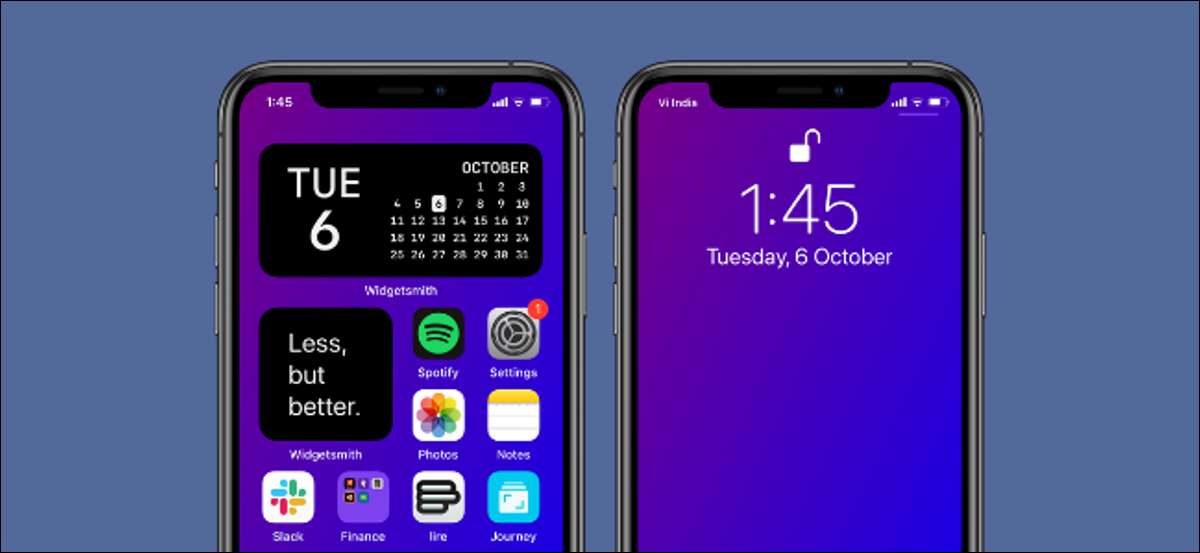 [삼]
Android로 사용자 정의가 가능하지는 않지만 iPhone 또는 iPad는
앱 아이콘을 변경하십시오
그리고
홈 화면에 위젯을 추가하십시오
...에 바로 가기 앱을 사용하여 바탕 화면을 자동으로 변경하여 동적 홈 화면을 완성하십시오.
[삼]
iPhone 또는 iPad가 iOS 14.3, iPados 14.3 이상을 실행하는 경우, 새로운 "벽지 설정"작업에 액세스 할 수 있습니다.
내장 된 바로 가기 앱
...에 이름에서 알 수 있듯이 모든 입력에서 배경 화면을 설정할 수 있습니다.
[삼]
예를 들어, 선택한 앨범의 사진을 무작위로 변경하는 바로 가기를 만들 수 있으며 언제든지 트리거 할 수 있습니다. 물건을 더 흥미롭게 만들려면, 당신은
바로 가기의 자동화 기능
하루 중 언제든지 또는 위치를 변경할 때마다 자동으로 바탕 화면을 자동으로 변경합니다.
[삼]
이 예에서는 우리가 될 것입니다
준비가 된 바로 가기를 가져옵니다
그것은 무작위로 앨범에서 배경 무늬를 바꿀 것입니다. 그런 다음 우리는 9 a.m.에서 매일 일어날 수 있도록 자동화를 만들 것입니다. 이렇게하면 매일 아침 당신을 기다리고있는 새로운 벽지가 있습니다.
[삼]
Android로 사용자 정의가 가능하지는 않지만 iPhone 또는 iPad는
앱 아이콘을 변경하십시오
그리고
홈 화면에 위젯을 추가하십시오
...에 바로 가기 앱을 사용하여 바탕 화면을 자동으로 변경하여 동적 홈 화면을 완성하십시오.
[삼]
iPhone 또는 iPad가 iOS 14.3, iPados 14.3 이상을 실행하는 경우, 새로운 "벽지 설정"작업에 액세스 할 수 있습니다.
내장 된 바로 가기 앱
...에 이름에서 알 수 있듯이 모든 입력에서 배경 화면을 설정할 수 있습니다.
[삼]
예를 들어, 선택한 앨범의 사진을 무작위로 변경하는 바로 가기를 만들 수 있으며 언제든지 트리거 할 수 있습니다. 물건을 더 흥미롭게 만들려면, 당신은
바로 가기의 자동화 기능
하루 중 언제든지 또는 위치를 변경할 때마다 자동으로 바탕 화면을 자동으로 변경합니다.
[삼]
이 예에서는 우리가 될 것입니다
준비가 된 바로 가기를 가져옵니다
그것은 무작위로 앨범에서 배경 무늬를 바꿀 것입니다. 그런 다음 우리는 9 a.m.에서 매일 일어날 수 있도록 자동화를 만들 것입니다. 이렇게하면 매일 아침 당신을 기다리고있는 새로운 벽지가 있습니다.
AutoWall Shortcut을 추가하고 사용자 정의하는 방법
[삼] 우리가 시작하기 전에 두 가지를해야합니다. 첫 번째는 당신이 있는지 확인하는 것입니다. 신뢰할 수없는 바로 가기 기능이 활성화되었습니다 ...에 두 번째는 다음과 같습니다 앨범 만들기 순환하려는 모든 배경 화면. [삼] 준비가되면 그 링크를 엽니 다 Autowall Shortcut. iPhone 또는 iPad의 브라우저에서 "바로 가기 가져 오기"버튼을 누릅니다. [삼] [삼]
"바로 가기"앱에서 "신뢰할 수없는 바로 가기 추가"버튼을 누르고 누르십시오.
[삼]
[삼]
"바로 가기"앱에서 "신뢰할 수없는 바로 가기 추가"버튼을 누르고 누르십시오.
[삼]
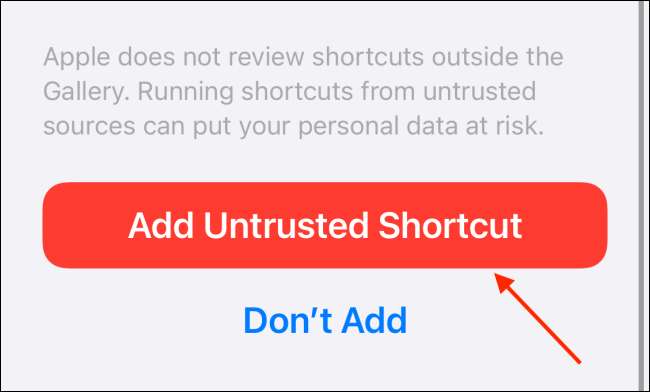 [삼]
이제 "My Shortcuts"탭으로 이동하여 "Autowall"바로 가기에서 3 점 메뉴 버튼을 누릅니다.
[삼]
[삼]
이제 "My Shortcuts"탭으로 이동하여 "Autowall"바로 가기에서 3 점 메뉴 버튼을 누릅니다.
[삼]
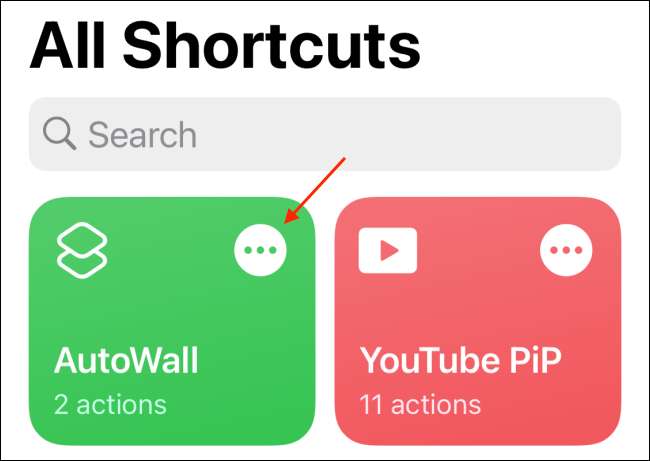 [삼]
여기에서 "액세스 허용"버튼을 "사진"섹션에서 탭합니다.
[삼]
[삼]
여기에서 "액세스 허용"버튼을 "사진"섹션에서 탭합니다.
[삼]
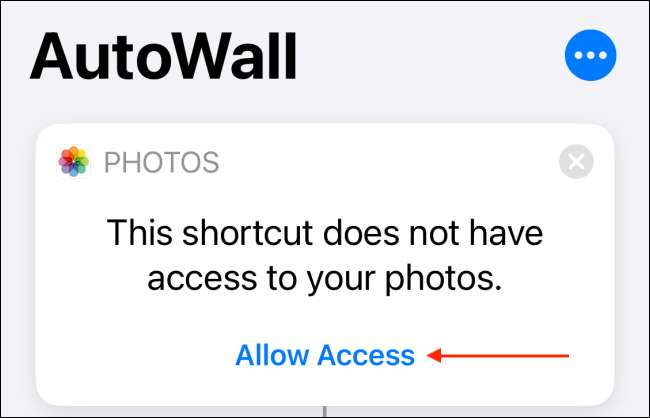 [삼]
"확인"버튼을 눌러 확인하십시오. 바로 가기는 이제 사진 앱에 액세스 할 수 있습니다.
[삼]
[삼]
"확인"버튼을 눌러 확인하십시오. 바로 가기는 이제 사진 앱에 액세스 할 수 있습니다.
[삼]
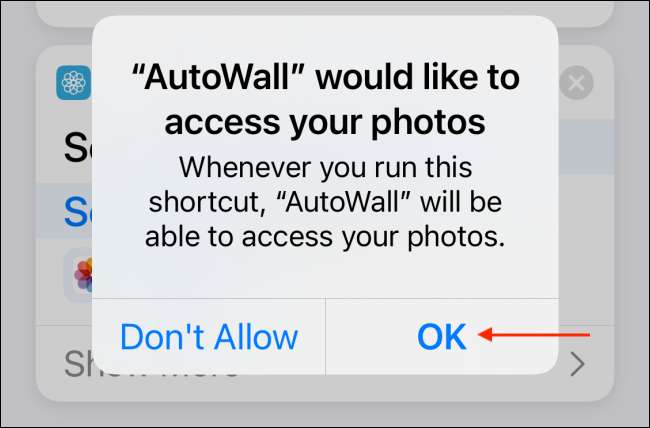 [삼]
이제 "REMENTS"링크를 누릅니다.
[삼]
[삼]
이제 "REMENTS"링크를 누릅니다.
[삼]
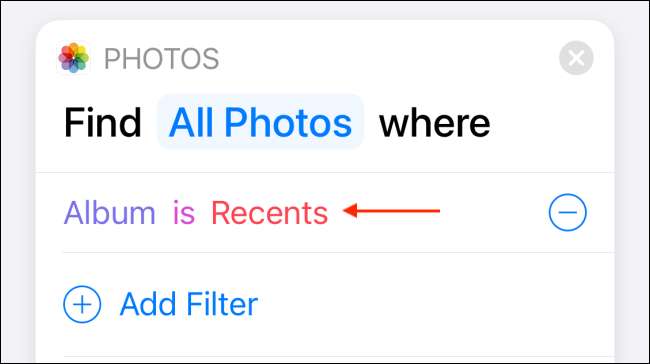 [삼]
순환 할 배경 화면으로 만든 폴더를 선택하십시오.
[삼]
[삼]
순환 할 배경 화면으로 만든 폴더를 선택하십시오.
[삼]
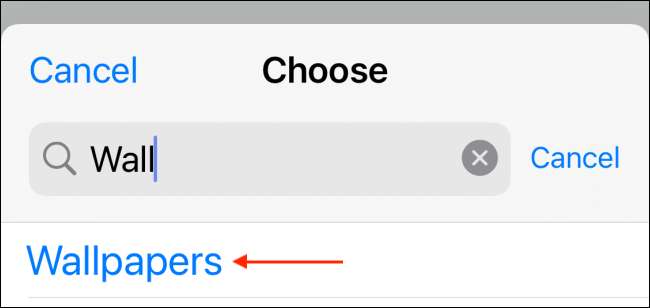 [삼]
"완료"버튼을 눌러 바로 가기를 저장하십시오.
[삼]
[삼]
"완료"버튼을 눌러 바로 가기를 저장하십시오.
[삼]
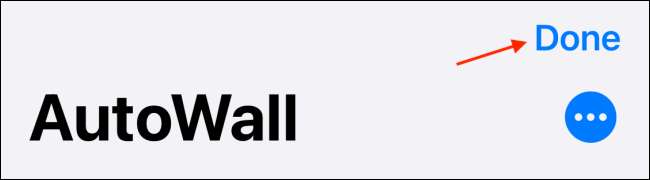 [삼]
바탕 화면을 변경하기위한 기본 바로 가기가 완료되었습니다. AutoWall 바로 가기를 트리거하면 잠금 화면 및 홈 화면 배경 화면이 자동으로 앨범의 임의의 사진으로 자동으로 변경됩니다.
[삼]
바탕 화면을 변경하기위한 기본 바로 가기가 완료되었습니다. AutoWall 바로 가기를 트리거하면 잠금 화면 및 홈 화면 배경 화면이 자동으로 앨범의 임의의 사진으로 자동으로 변경됩니다.
바탕 화면을 바꾸는 바로 가기에 대한 자동화를 만드는 방법
[삼] iPhone 또는 iPad에서 바탕 화면을 바로 변경할 수있는 동안 정말로 자동 프로세스가 아닙니다. 따라서 주어진 시간에 바로 가기를 자동으로 트리거 할 자동화를 설정하겠습니다. [삼] "바로 가기"앱에서 "자동화"탭으로 이동하십시오. [삼]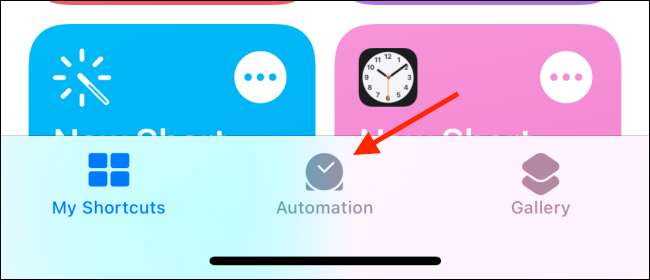 [삼]
여기서는 화면의 오른쪽 상단 모서리에있는 "+"버튼을 누릅니다.
[삼]
[삼]
여기서는 화면의 오른쪽 상단 모서리에있는 "+"버튼을 누릅니다.
[삼]
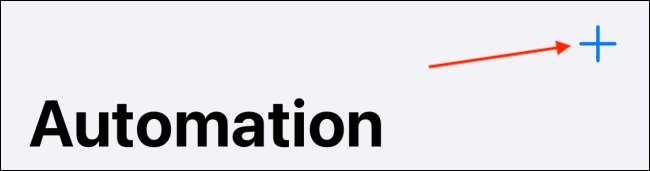 [삼]
"개인 자동화 만들기"버튼을 누릅니다.
[삼]
[삼]
"개인 자동화 만들기"버튼을 누릅니다.
[삼]
 [삼]
여기에서 "시간 시간"옵션을 선택하십시오. 여기에서 위치 기반 트리거를 선택할 수도 있습니다.
[삼]
[삼]
여기에서 "시간 시간"옵션을 선택하십시오. 여기에서 위치 기반 트리거를 선택할 수도 있습니다.
[삼]
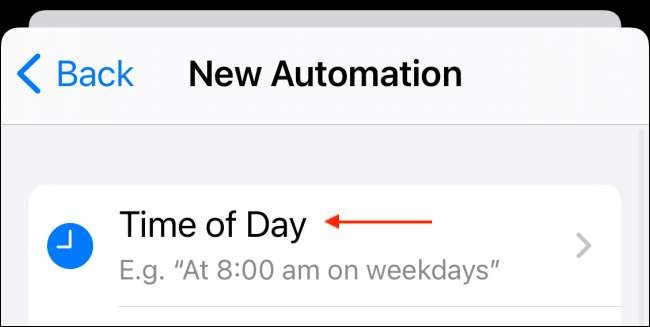 [삼]
자동화 시간을 설정하고 "반복"섹션에서 주파수가 "매일"으로 설정되어 있는지 확인하십시오.
[삼]
[삼]
자동화 시간을 설정하고 "반복"섹션에서 주파수가 "매일"으로 설정되어 있는지 확인하십시오.
[삼]
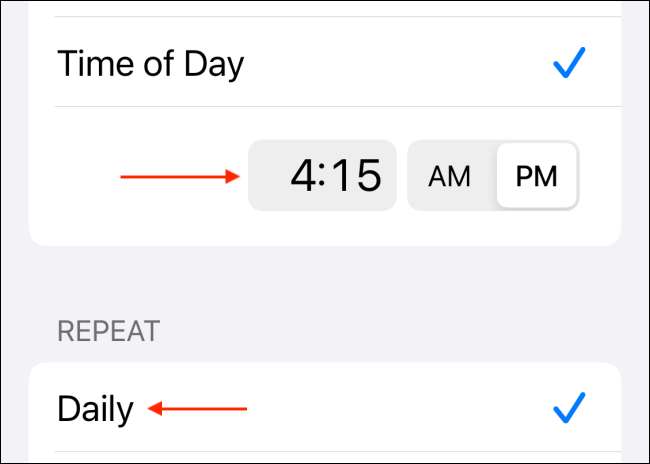 [삼]
"다음"버튼을 누릅니다.
[삼]
[삼]
"다음"버튼을 누릅니다.
[삼]
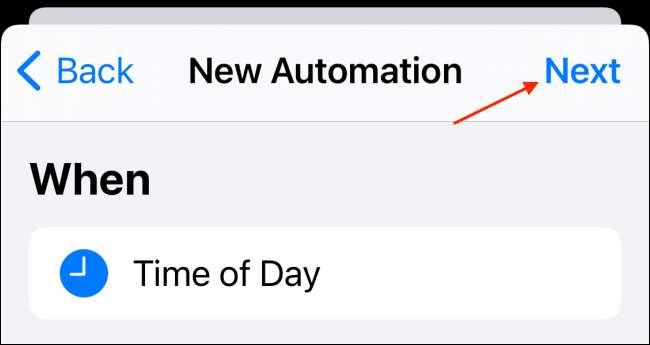 [삼]
다음 화면에서 "Add Action"버튼을 누릅니다.
[삼]
[삼]
다음 화면에서 "Add Action"버튼을 누릅니다.
[삼]
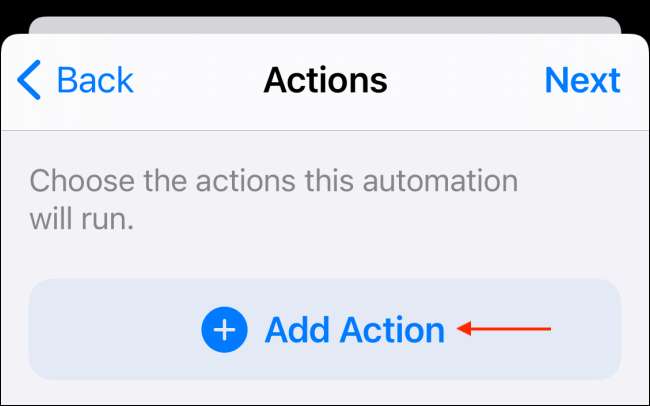 [삼]
여기서 "Run Shortcut"작업을 검색하고 선택하십시오.
[삼]
[삼]
여기서 "Run Shortcut"작업을 검색하고 선택하십시오.
[삼]
 [삼]
"바로 가기"링크를 누릅니다.
[삼]
[삼]
"바로 가기"링크를 누릅니다.
[삼]
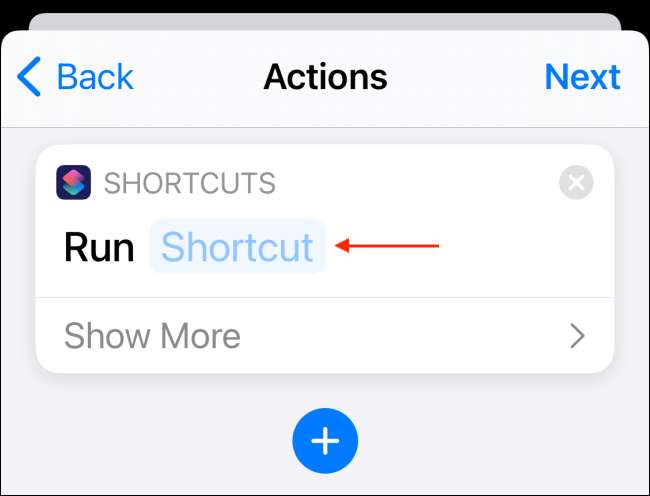 [삼]
위의 섹션에서 추가 한 "AutoWall"바로 가기를 선택하십시오.
[삼]
[삼]
위의 섹션에서 추가 한 "AutoWall"바로 가기를 선택하십시오.
[삼]
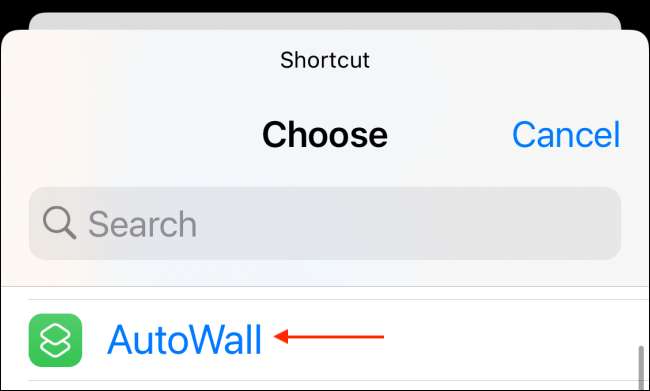 [삼]
"다음"버튼을 누릅니다.
[삼]
[삼]
"다음"버튼을 누릅니다.
[삼]
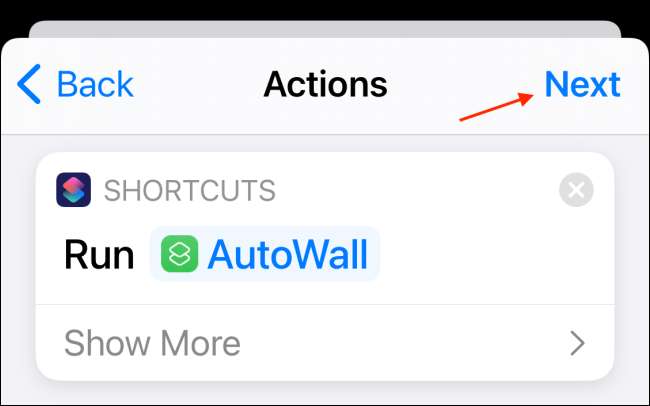 [삼]
여기에서 "Runge For Slounty"옵션 옆에있는 토글을 누릅니다.
[삼]
[삼]
여기에서 "Runge For Slounty"옵션 옆에있는 토글을 누릅니다.
[삼]
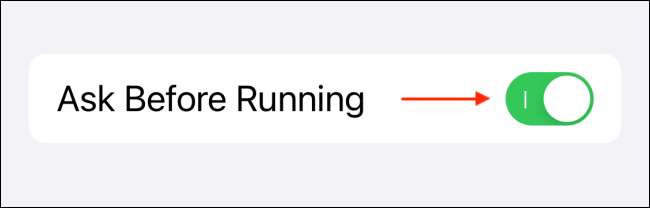 [삼]
"묻지 않음"버튼을 눌러 확인하십시오. 이렇게하면 자동화가 실제로 자동으로 트리거되는지 확인합니다.
[삼]
[삼]
"묻지 않음"버튼을 눌러 확인하십시오. 이렇게하면 자동화가 실제로 자동으로 트리거되는지 확인합니다.
[삼]
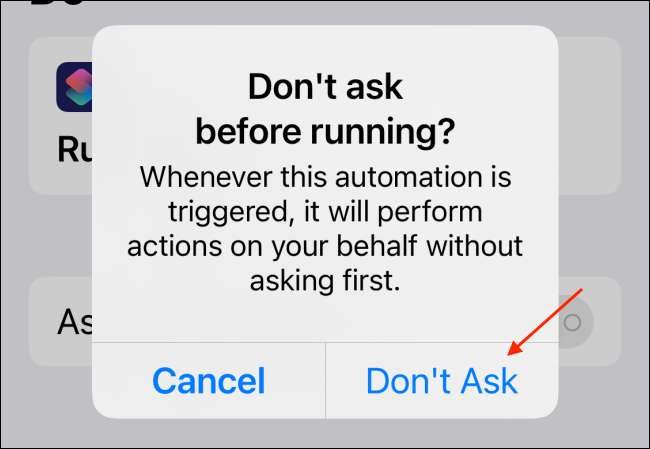 [삼]
상단에서 "완료"버튼을 누릅니다.
[삼]
[삼]
상단에서 "완료"버튼을 누릅니다.
[삼]
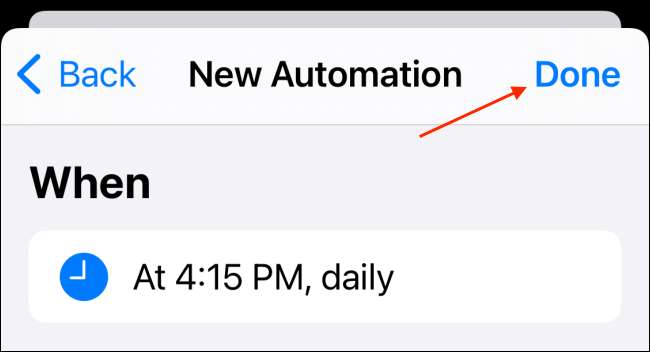 [삼]그리고 그게 다야. 자동화가 설정됩니다. 주어진 시간에는 바로 가기가 트리거되고 두 번째 이내에있는 알림이 표시되면 벽지가 바뀌 었음을 알 수 있습니다.
[삼]
[삼]그리고 그게 다야. 자동화가 설정됩니다. 주어진 시간에는 바로 가기가 트리거되고 두 번째 이내에있는 알림이 표시되면 벽지가 바뀌 었음을 알 수 있습니다.
[삼]
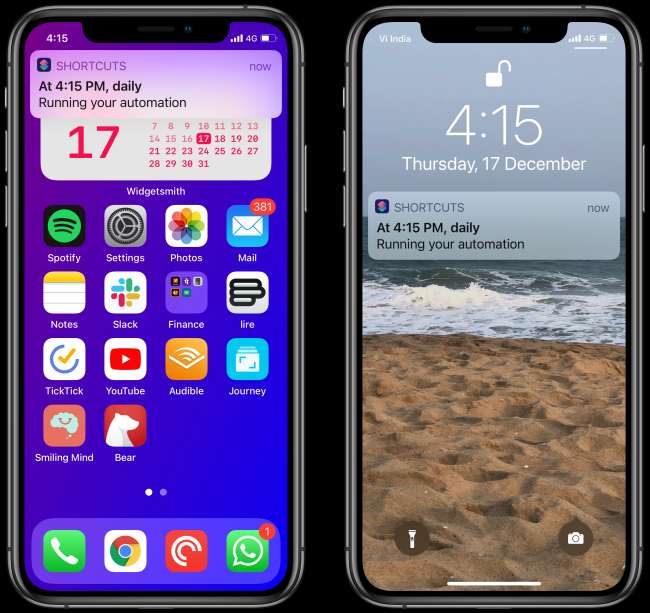
[삼] iPhone 또는 iPad에 간단한 그라디언트 또는 단색 배경을 생성하고 싶습니까? 당신은 꽤 할 수 있습니다 간단한 바로 가기를 쉽게 사용할 수 있습니다 ...에! [삼] 관련된: 바로 가기를 사용하여 iPhone 및 iPad 배경 화면을 만드는 방법







